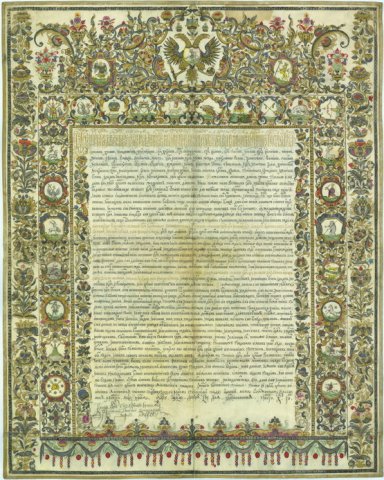| |
 |
|
|
| |
|
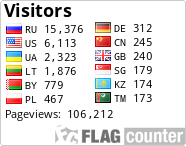
© 2007 Family club Gurchin
|
|
|

|
|
Установка системы "Древо Жизни"
 Зайдите на сайт "Древо Жизни" Зайдите на сайт "Древо Жизни"
 Выполните на нем "Загрузить(3.9Mb)" в ваш компьютер. Этот вариант "Древа Жизни"
позволяет не только просматривать генеалогическое древо, но и личную информацию к каждой персоне (биографические данные, фотографии, исторические документы) .
Если выполните "Купить(400 руб)", то это позволит вам также и редактировать все древо. Однако это самому не стоит делать, так как редактирование должно быть централизованным. Необходимые изменения присылайте нам на milgur@inbox.ru или gur1931@mail.ru , мы внесем их в древо. Выполните на нем "Загрузить(3.9Mb)" в ваш компьютер. Этот вариант "Древа Жизни"
позволяет не только просматривать генеалогическое древо, но и личную информацию к каждой персоне (биографические данные, фотографии, исторические документы) .
Если выполните "Купить(400 руб)", то это позволит вам также и редактировать все древо. Однако это самому не стоит делать, так как редактирование должно быть централизованным. Необходимые изменения присылайте нам на milgur@inbox.ru или gur1931@mail.ru , мы внесем их в древо.
 После установки программы "Древо Жизни" на вашем компьютере, выберите, если нужно, язык и потренеруйтесь в работе с древом Пушкина, которое входит в демонстрационную версию программы. После установки программы "Древо Жизни" на вашем компьютере, выберите, если нужно, язык и потренеруйтесь в работе с древом Пушкина, которое входит в демонстрационную версию программы.
 Скачайте из Интернета на свой компьютер одно или оба древа Гурчиных. Скачайте из Интернета на свой компьютер одно или оба древа Гурчиных.
Название: Дерево Гурчин_Иероним.zip
Размер: 24 МБ
Ссылка для бесплатного скачивания файла: Скачать
Если скачивание недоступно, то сообщите "Lyuda Gurchin" milgur@inbox.ru
Название: Дерево Гурчин_Иероним_eng.zip
Размер: 24 МБ
Ссылка для бесплатного скачивания файла:Скачать
Если скачивание недоступно, то сообщите "Lyuda Gurchin" milgur@inbox.ru
Название: Дерево Гурчин_Алексей.zip
Размер: 14 МБ
Ссылка для бесплатного скачивания файла: Скачать
Если скачивание недоступно, то сообщите "Lyuda Gurchin" milgur@inbox.ru
 Распакуйте запакованные файлы. Файлы Gurchin.at4 и GurchinAl.at4, а также папки Gurchin.files и GurchinAl.files, вставьте рядом с pushkin.at4 и pushkin.files. Распакуйте запакованные файлы. Файлы Gurchin.at4 и GurchinAl.at4, а также папки Gurchin.files и GurchinAl.files, вставьте рядом с pushkin.at4 и pushkin.files.
 Для активации нужного древа запустите программу drevo.exe и в верхнем меню ФАЙЛ /ОТКРЫТЬ выберите файл, например, GurchinAl.at4 и активируйте его. Для активации нужного древа запустите программу drevo.exe и в верхнем меню ФАЙЛ /ОТКРЫТЬ выберите файл, например, GurchinAl.at4 и активируйте его.
Все операции с системой "Древо Жизни" можно узнать в справочной службе этого сайта, а также у нас. При внесении нами каких-либо изменений в древо мы будем об этом сообщать в нашем сайте на странице Родословные древа.
Создание и сохранение рисунка
всего Дерева
1. Активировать Древо4.
2. Построить древо Иеронима.
3. Выбрать ”Печать\Экспорт”.
4. В меню выбрать “Сохранить как…”
5. В открывшемся окне выбрать “Для просмотра на экране” и ОК.
6. Выбрать место хранения файла, набрать имя рисунка дерева, например gurchin3, тип файла – jpg и Сохранить.
7. Закрыть Печать\Экспорт.
Создание и сохранение рисунка
ветви персоны
Допустим надо создать (выделить) ветвь gur1.at4 из всего дерева gurchin.at4. Для подстраховки сохранения всего дерева при экспериментах скопируем файл gurchin.at4 в рабочий файл gur0.at4. Откроем в Древо Жизни файл gur0.at4. Далее выполним следующее.
1. Во вкладке (перечне) “Персоны” выделяем персону, с которой должна начинаться ветвь. В данном случае – Гурчин Иосиф-Гиполит (Gurchin Hipolit). Кликаем “Построить дерево”. При этом ветвь на общем дереве построится на крайней правой стороне рисунка дерева. Рамка персоны Гурчин Гиполит окрасится розовым цветом. Если открыть дерево стандартно от начала - Иеронима, а потом найти, выделить персону Гурчин Гиполит и выбрать “Построить дерево”, то ветвь будет внутри дерева и сформируется неправильно. Возможны два варианта построения ветви: с удалением всех персон выше Гиполита и с сохранением персон только прямой ветви от Иеронима до Гиполита. Начнем с рассмотрения первого варианта.
2. Приступаем к удалению всех внешних ненужных ветвей полного дерева. Для этого необходимо кликнуть курсором рамку с удаляемой персоной (в начале – это Иероним) и правой кнопкой в меню выбрать значок (-)
– Удалить. Персона Иероним удалится. Последовательно по дереву перейти к следующей верхней, еще не удаленной персоне, и удалить ее. Если нужно восстановить случайно удаленную ветвь, то кликните выход персоны, от которой удалена ветвь. Появится знак плюс. Кликните его - ветвь восстановится. Продолжайте удалять верхних персон. В заключение на экране, вверху, должна располагаться только персона начала ветви (в данном примере – это Гиполит)
и ниже все остальные.
Посмотрите этот вариант ветви
Если нужно сохранить продолжение ветви Гиполита до главной персоны дерева – Иероним, то удаление лишних ветвей нужно выполнять выборочно, начиная сверху - от Иеронима. Иероним, естественно, должен остаться, поэтому нужно курсором войти в рамку с персоной, продолжение которой нужно убрать. На выходе рамки появится значок (-), кликнуть его левой клавишей. Продолжение персоны будет удалено. Останется пунктирный хвостик. Аналогично удалить ненужные продолжения остальных персон, сохраняя только одно продолжение к персоне,
для которой строится ветвь.
Посмотрите этот вариант ветви
3. Если нужно сохранить ветвь в виде отдельного файла gur1.at4 и папки gur1.files, то кликнуть меню "Персоны" и убедиться, что в перечне персон попрежнему выбрана нужная персона. На вкладке меню "Персоны" поставить значок "v" на фильтре "Присутствуют в дереве". Затем в меню "Файл" выбрать режим "Сохранить с учетом фильтров".
4. Если нужно сформировать файл рисунка ветви для просмотра и пересылки, то на поле сформированной ветви кликнуть правую кнопку мыши и выбрать “Печать/Экспорт- Дерево”. Вся ветвь будет представлена в виде страниц. Для того, чтобы сохранить весь рисунок ветви, нужно кликнуть в верхнем меню “Сохранить как…” и выбрать “Для просмотра на экране”. Далее указать Имя файла (gur1), формат (например, jpg), место(путь) записи файла в память и Сохранить. В заключение закрыть файлы без сохранения изменений.
5. Если файл gur1.at4 и папка gur1.files для ветви уже были сформированы ранее и нужно только сформировать файл рисунка ветви, то надо открыть gur1.at4, выбрать в Персонах главу ветви, Построить дерево и далее делать как в П4.
|
|
|
|
|
|
|